U-Drive-私有云盤同步軟件-U-Drive下載 v2.5.2官方版本
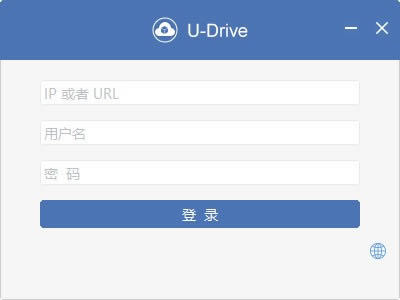
- 軟件類型:網絡軟件
- 軟件語言:簡體中文
- 授權方式:免費軟件
- 更新時間:2023-07-14
- 閱讀次數:次
- 推薦星級:
- 運行環境:WinXP,Win7,Win10,Win11
軟件介紹
U-Drive是萬由開發的一款專門為企業打造的私有云/企業云盤,注重靈活性、可靠性、高性能和可擴展性,支持文件在不同設備之間的同步和手持端的訪問,類似于dropbox的同步軟件,不是備份,所以不存在增量,可以支持只發送/只接受文件夾!
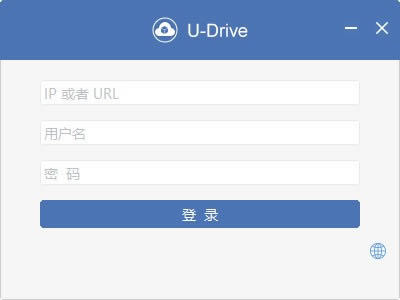
使用方法
一、U-NAS系統安裝配套APP并開啟設置
在使用 Windows U-Drive 客戶端前,請現在U-NAS的系統中添加相應的程序
操作步驟:【APP管理器 --> U-Drive云盤】點擊安裝,安裝完成后,點擊【啟用U-Drive 云盤服務】并設置【同步數據保存文件夾】即可。
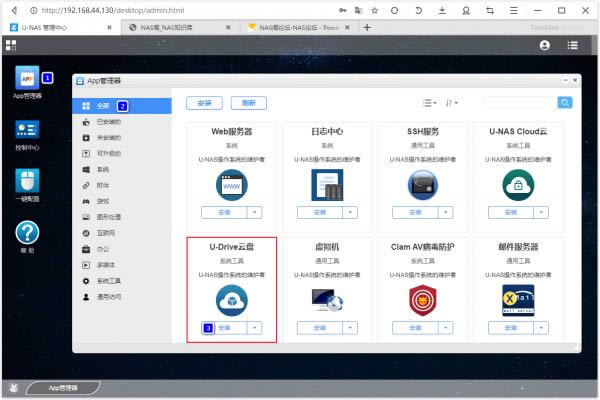
U-NAS系安裝U-Drive云盤APP軟件
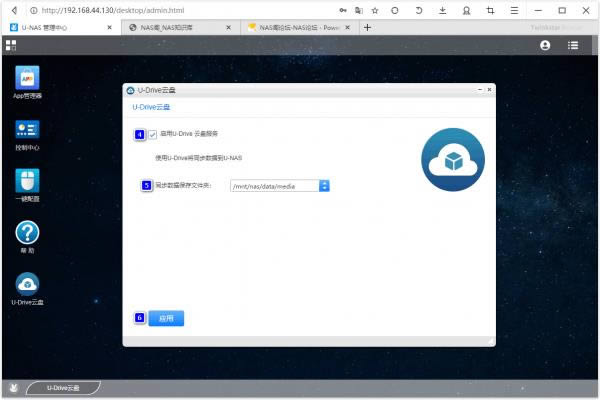
啟用U-Drive 云盤服務設置同步數據保存文件夾
二、windows系統客戶端下載、設置
下載客戶端
下載綠色版,或下載完整安裝版后進行系統安裝
設置客戶端
登錄軟件
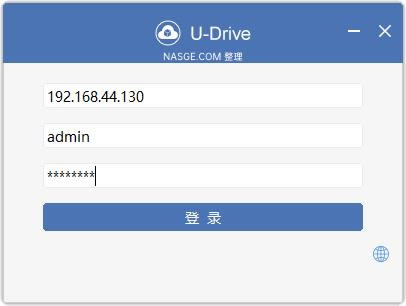
U-NAS客戶端U-Drive軟件登錄界面
填寫說明
第一行為 U-NAS設備的IP地址,這里以:192.168.44.130 演示為例
第二行為 U-NAS的用戶賬戶,這里以默認賬戶:admin 演示為例
第三行為 U-NAS的用戶密碼,這里以默認密碼:password 演示為例
設置同步文件夾位置
填寫完U-NAS的IP、賬號密碼信息后點擊登錄,即提示需要設置同步文件夾路徑
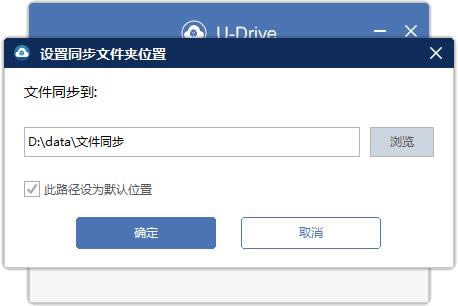
U-drive設置同步文件夾路徑
默認文件同步到:C:\Users\Administrator\Sync
可以點擊【瀏覽】自定義修改,我這邊演示修改至:D:\data\文件同步
注意:要選擇填寫本地電腦已存在的目錄文件夾,否則客戶端軟件會提示:同步路徑無效
使用操作
直接將需要同步的文件或文件夾拖放至 設置的本地設置的同步目錄內【演示:D:\data\文件同步】,軟件會自動同步至遠程U-NAS目錄內
常見的網絡操作系統有UNIX、Netware、Windows NT、Linux等,網絡軟件的漏洞及缺陷被利用,使網絡遭到入侵和破壞。
本類軟件下載排行
系統幫助教程
熱門系統總排行

